GOOGLE Pixel 3
Réinitialiser votre mobile en 8 étapes difficulté
Réinitialiser votre mobile
8 étapes
Intermédiaire
Avant de commencer
Pensez à sauvegarder vos données personnelles et à désactiver votre compte Google avant la réinitialisation de votre mobile.
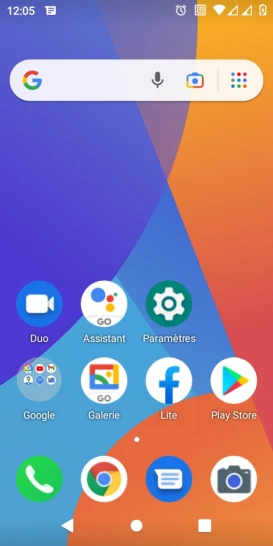
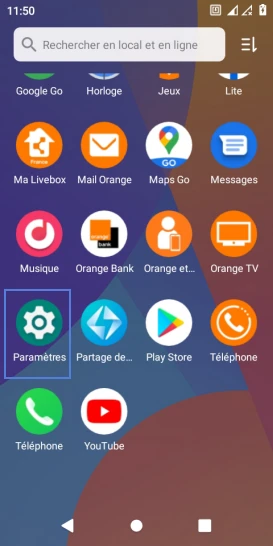
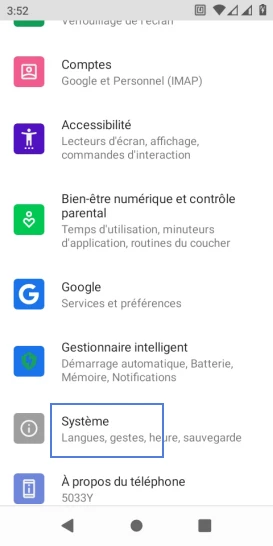
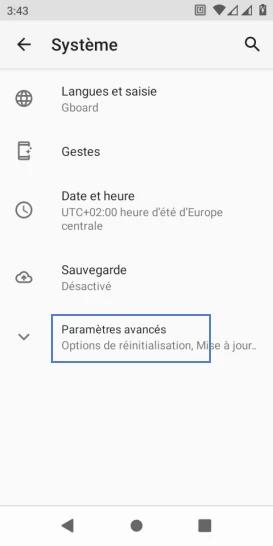
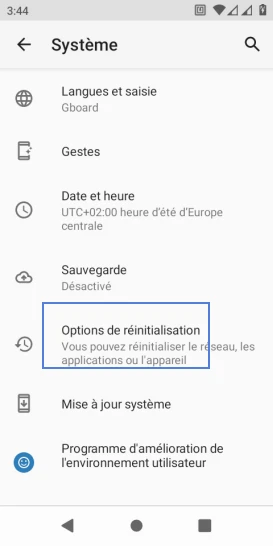
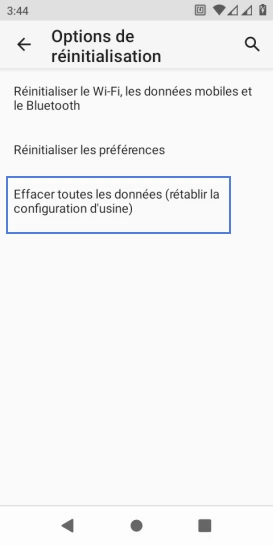
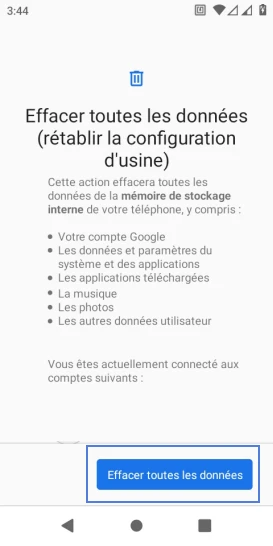
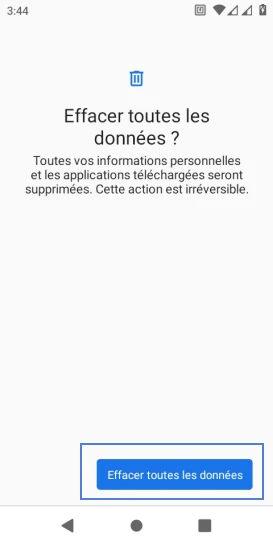
Bravo ! Vous avez terminé ce tutoriel.
Découvrez nos autres tutoriels